Pregled
U svibnju 1, 2019, započelo je novo japanski razdoblje i pridruženi kalendar. Za tu je promjenu potrebna ažuriranja sustava Windows, Office i .NET Framework.
Kako ažurirati Windows i Office radi podrške novom japanskom dobu?
Ako imate omogućen automatsko ažuriranje za Microsoftov softver, ažuriranja koja će podržavati novo razdoblje instalirat će se automatski i nećete morati poduzeti nikakve akcije.
Napomena: Za verzije sustava Office koji nisu Windows, možda će se morati ažurirati i sistemski operacijski sustav da bi se nove ere mogli prikazivati u aplikacijama sustava Office.
Ako automatska ažuriranja nisu omogućena ili ako želite ručno provjeriti ima li ažuriranja, slijedite navedene akcije. Napredni korisnici mogu pronaći dodatne detalje pri sažetku novih ažuriranja japanskog razdoblja-KB4469068.
Windows
Da biste brzo ažurirali ažuriranje, sada odaberite Provjeriima li ažuriranja, a zatim odaberite Provjeri ima li ažuriranja. Ili odaberite gumb Start , a zatim odaberite Postavke > Ažuriraj & sigurnost > Windows Update , a zatim odaberite Provjeri ima li ažuriranja.
-
Prstom prijeđite od desnog ruba zaslona ulijevo, dodirnite Postavke, a zatim Promjena postavki PC-ja. (Ako upotrebljavate miš, postavite pokazivač u donji desni kut zaslona, pomaknite ga prema gore, kliknite Postavke, a zatim Promjena postavki PC-ja.)
-
Dodirnite ili kliknite Ažuriranje i oporavak, a zatim Windows Update.
-
Dodirnite ili kliknite Odmah provjeri.
-
Ako se pronađu ažuriranja, dodirnite ili kliknite Prikaz detalja.
-
Na popisu ažuriranja odaberite sva dostupna ažuriranja, a zatim dodirnite ili kliknite Instaliraj. Ako se od vas zatraži da unesete administratorsku lozinku ili potvrdu, unesite lozinku ili navedite potvrdu.
-
Kada se instalacija dovrši, ponovno pokrenite PC i prijavite se.
-
Odaberite gumb Start > Svi programi > Windows Update.
-
U lijevom oknu odaberite Provjeri ima li ažuriranja.
-
Ako postoje važna ažuriranja, odaberite vezu da biste vidjeli koja su dostupna. Na popisu ažuriranja odaberite ih sve, a zatim odaberite u redu.
Napomena: Možda ćete morati instalirati obvezna ažuriranja prije nego što se ponudi ažuriranje razdoblja Japana. Instalirajte sva važna ažuriranja, a zatim ponovno slijedite ove korake da biste provjerili ima li dodatnih ažuriranja.
-
Odaberite mogućnost Instaliraj ažuriranja. Možda će se od vas zatražiti da unesete administratorsku lozinku ili potvrdite odabir.
-
Nakon instalacije ažuriranja prijavite se na PC. Može vam se prikazati obavijest o tome je li ažuriranje bilo uspješno.
.NET Framework:
Za neke je aplikacije potrebna ažuriranja sustava .NET Framework radi podrške kalendarima za novi japanski period. Ta će se ažuriranja instalirati i automatski uz ažuriranja sustava Windows ako ste omogućili automatska ažuriranja. Ažuriranje servisa .NET Framework možete ručno instalirati slijedeći iste korake za ažuriranje sustava Windows.
Dodatne informacije o omogućivanju ažuriranjima za .NET Framework koje sadrže ažuriranja za japanske ere potražite u članku Sažetak novih ažuriranja u japanskom dobu za .NET Framework.
Office
Da bi Office u sustavu Windows pravilno rukovao novom erom u Japanu, Windows i .NET Framework moraju se ažurirati na verzije koje podržavaju novo razdoblje. Dodatne informacije o stvaranju tih ažuriranja potražite u odjeljku gornje odjeljke sustava Windows i .NET Framework.
Da biste instalirali najnovija ažuriranja za Office, pročitajte članak u članku Instaliranje ažuriranja sustava Office.
Napredni korisnici mogu ručno instalirati ažuriranja sustava Office za novi japanski period slijedeći upute navedene u članku, ažuriranja sustava Office za novi japanski period.
Za uređaje koji nisu u sustavu Windows ažuriranja su dostupna iz trgovine za određenu platformu i primijenit će se prema pravilima za ažuriranje trgovine. Provjerite jeste li instalirali ažuriranja za operacijski sustav i aplikacije sustava Office.
Promjena postavki kalendara na novo japanski period
Kada instalirate najnovija ažuriranja za Windows, možete postaviti postavke datuma i vremena da biste prikazali novi kalendar razdoblja Japana:
1. pokrenite upravljačku ploču.
2. Sortiraj prema kategoriji. U odjeljku sat i regijapokrenite postavku regija .
3. u dijaloškom okviru postavka regije:
-
Promijenite oblik u "Japanski (Japan)".
-
Kliknite gumb Dodatne postavke... da biste pokrenuli postavku Prilagodi oblikovanje .
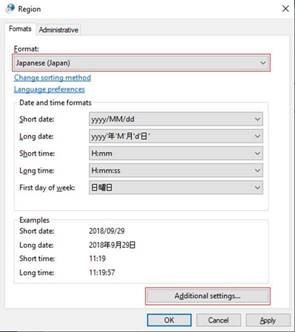
4. u dijaloškom okviru Prilagodba oblikovanja
-
Kliknite karticu Datum .
-
Promijenite vrstu kalendara u "和暦".
-
Kliknite u redu da biste primijenili postavku.
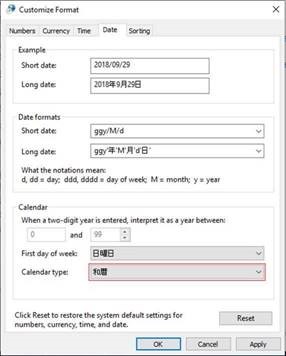
Najčešća pitanja o promjeni japanskog razdoblja
P: kada će ažuriranja za japanski period biti spremna za potrošače?
O: novi naziv era objavljen je 1. Microsoft Engineering je radio na dodavanju novog naziva, testiranim ažuriranjima i počeo je objavljivanjem ažuriranja. Osim toga, radimo što je prije moguće da bismo riješili probleme koji su izvijestili klijenti i partneri.
P: kako ćete prenijeti ažuriranja potrošačima?
A: ažuriranja se isporučuju na isti način na koji danas pružamo ažuriranja. U većini slučajeva ažuriranja su dostupna pomoću servisa Microsoft Update u sustavu Windows i pomoću odgovarajuće trgovine za platforme koje nisu Windows. Da biste saznali više o servisu Microsoft Update, pročitajte web-stranicu: Windows Update: najčešća pitanja.
P: moraju li potrošači učiniti bilo što ako koriste Microsoftove mrežne servise?
A: internetski servisi koji danas obrađuju datume u japanskom kalendaru postupno su ažurirani radi podrške novom dobu bez potrebe da korisnici instaliraju ažuriranja.
P: moraju li potrošači učiniti nešto ako koriste Microsoftove aplikacije?
O: Većina uređaja i aplikacija koje obrađuju datume u japanskom kalendaru danas podržavaju novo razdoblje jednostavno tako da dobiju ažuriranja kada postanu dostupne.
P: Kako mogu provjeriti je li ažuriranje primijenjeno na moje računalo?
O: da biste provjerili je li sustav Windows primijenio najnovija ažuriranja za japanski period:
-
Pritisnite tipku s logotipom sustava Windows + R da biste otvorili dijaloški okvir Pokreni.
-
Upišite winver , a zatim pritisnite ENTER.
-
Zapišite verziju i sastavite brojeve navedene u dijaloškom okviru o sustavu Windows.
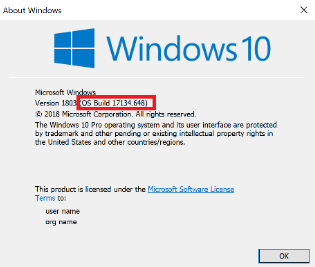
-
Ovisno o broju verzije, idite na članak Update History KB za verziju 1809 ili verziju 1803, a zatim provjerite je li broj najnovijih ažuriranja naveden na lijevoj strani članka u odjeljku "u ovom izdanju". Ako je vaš broj za stvaranje sustava Windows veći ili jednak međubroju najnovijih ažuriranja navedenih u članku baze znanja, zatim imate najnovije promjene japanskog razdoblja.
-
Idite na članak, Sažetak novih ažuriranja japanskog razdoblja-KB4469068. U tom članku pronađite tablicu koja sadrži popis najnovijih ažuriranja japanskog razdoblja i zapišite broj članka iz baze znanja (KB) koji odgovara vašoj verziji sustava Windows.
-
Pritisnite tipku s logotipom sustava Windows + R da biste otvorili dijaloški okvir Pokreni.
-
Upišite Upravljačka ploča , a zatim pritisnite ENTER.
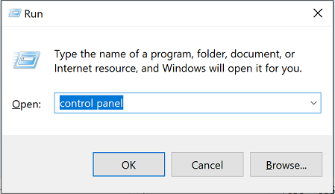
-
Otvorite programe >programe i značajke > instaliranim ažuriranjima.
-
Unesite broj KB najnovijih ažuriranja japanskog razdoblja (od prvog koraka) u okvir za pretraživanje i potražite taj broj KB unutar popisa instaliranih ažuriranja. Ako se to ažuriranje pojavi u rezultatima pretraživanja, prikazat će vam se najnovije promjene u japanskom dobu.
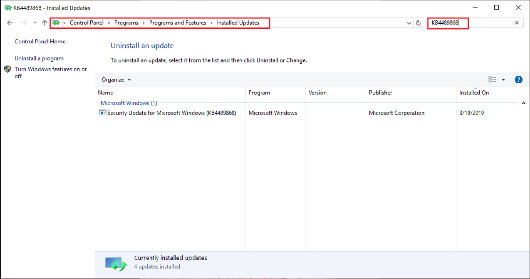
Da biste provjerili je li Word primijenio ažuriranja za japanska razdoblja, učinite sljedeće:
-
Na izborniku Umetanje odaberite Umetni datum i vrijeme.
-
Na padajućem izborniku jezik odaberite japanski.
-
Provjerite prikazuje li se nova japanska era u dostupnim oblicima datuma i vremena . Odaberite željeni oblik datuma i vremena , a zatim kliknite u redu.
Povezane veze
Sažetak novih ažuriranja u japanskom dobu-KB4469068
Ažuriranja sustava Office za novi japanski period
Instalacija ažuriranja sustava Office
Najnovija ažuriranja za verzije sustava Office koje koriste Windows Installer (MSI)
U datumu programa Excel prikazani su pogrešni japanski period











